iTunes και iCloud Password Reset: Ultimate Guide
 Ενημερώθηκε από Λίζα Οου / 27 Ιαν 2021 09:15
Ενημερώθηκε από Λίζα Οου / 27 Ιαν 2021 09:15Έχω δύο διαφορετικούς λογαριασμούς στο iPhone μου, ο ένας είναι iCloud, άλλος είναι το iTunes. Είμαι μπερδεμένος ότι ακριβώς είναι το Apple ID. Ξέχασα και τους δύο κωδικούς πρόσβασης τώρα, οπότε δεν μπορώ να κάνω τίποτα με το τηλέφωνό μου. Υπάρχει κάποιος τρόπος να με βοηθήσω να τα ξανακάνω; Ή μπορώ να λάβω έναν νέο κωδικό πρόσβασης; Ευχαριστώ εκ των προτέρων!
Το iTunes είναι ένας βολικός τρόπος για να απολαύσετε την ψυχαγωγία και να διαχειριστείτε τα δεδομένα. Είναι ένα πρόγραμμα αναπαραγωγής πολυμέσων, ένας ραδιοφωνικός σταθμός διαδικτύου και μια εφαρμογή διαχείρισης κινητών συσκευών.
Βοηθά τους χρήστες της Apple να λύσουν τα περισσότερα από τα προβλήματα κατά τη χρήση συσκευών της Apple.
Όπως γνωρίζετε, σας προωθεί να εισαγάγετε τον κωδικό πρόσβασης iCloud ή iTunes όταν χρησιμοποιείτε συσκευές Apple ή όταν εσείς επαναφέρετε το iPhone από το iCloud ή iTunes λόγω του σχεδιασμού υψηλής ασφάλειας.
Όμως,
Μπορείτε να φανταστείτε ότι ξεχάσατε τον κωδικό πρόσβασης του iTunes;

Ξεχνώντας τον κωδικό πρόσβασης μπορεί να συμβεί σε πολλές διαφορετικές καταστάσεις και μπορεί να είναι μια απόλυτη καταστροφή για τον χρήστη της Apple επειδή μπορεί να κάνει λίγα πράγματα στο iPhone χωρίς κωδικό iTunes. Για παράδειγμα, παρακολουθείτε τηλεοπτική εκπομπή, κατεβάζετε μια εφαρμογή και ακούτε μουσική ...
Έτσι
Πώς μπορείτε να το κάνετε όταν αντιμετωπίζετε αυτήν την κατάσταση;
Είναι δυνατή η επαναφορά του κωδικού πρόσβασης του iTunes;
Φυσικά μπορείτε να!
Ας δούμε τα λεπτομερή βήματα για να αλλάξουμε τον κωδικό πρόσβασης του iTunes.

Λίστα οδηγών
1. Επαναφορά κωδικού πρόσβασης iTunes χωρίς κωδικό πρόσβασης στο iPhone
Η Apple σάς επιτρέπει να επαναφέρετε τον κωδικό πρόσβασης iTunes και κρυπτογράφηση των αντιγράφων ασφαλείας του iTunes και στη συσκευή ή στην ιστοσελίδα της Apple, και οι δύο απαιτούν να ολοκληρώσετε τον έλεγχο ταυτότητας για να συνεχίσετε.
Σημείωση: Μπορείτε να μάθετε πώς να απενεργοποιήσετε την εφεδρική κρυπτογράφηση iTunes.
Ακολουθεί η μέθοδος που μπορείτε να χρησιμοποιήσετε για να αλλάξετε απευθείας τον κωδικό πρόσβασης iTunes στη συσκευή iPhone.
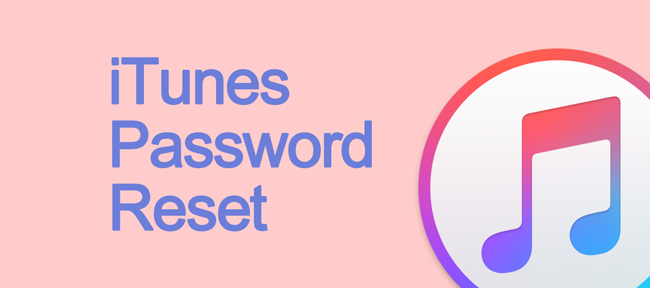
Μπορείτε να ακολουθήσετε τα παρακάτω βήματα για να επαναφέρετε τον κωδικό πρόσβασης του iTunes.
Βήμα 1Πηγαίνετε στο ρυθμίσεις > [Το όνομα σου] > iTunes & App Store > apple ID
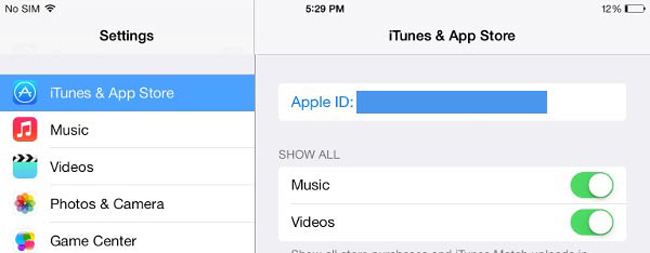
Βήμα 2Πατήστε ξέχασα στο αναδυόμενο παράθυρο.
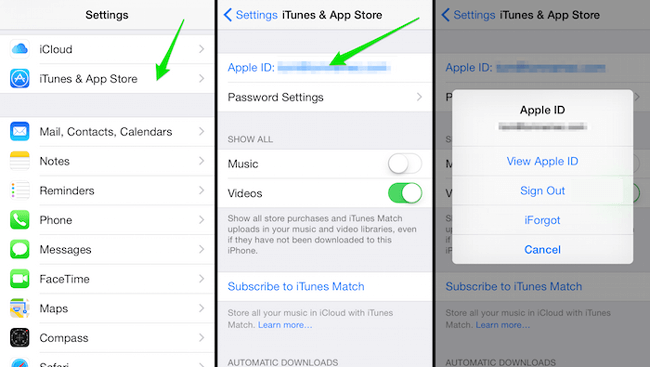
Βήμα 3Επιβεβαιώστε το σωστό λογαριασμό iTunes στη διεπαφή και πατήστε Επόμενο στην πάνω δεξιά γωνία.
Βήμα 4Υπάρχουν επιλογές 2 που μπορείτε να επιλέξετε να επαναφέρετε τον κωδικό πρόσβασής σας. Πατήστε εκείνο που θέλετε να χρησιμοποιήσετε.
Βήμα 5Εάν επιλέξετε Επαναφορά μέσω e-mail, ακολουθήστε τις οδηγίες στο μήνυμα ηλεκτρονικού ταχυδρομείου για να επαναφέρετε τον κωδικό πρόσβασής σας. Διαφορετικά, επιλέξτε και εισαγάγετε τις σωστές απαντήσεις στην εντολή.
Βήμα 6Εισαγάγετε τον νέο κωδικό πρόσβασης και πατήστε Επόμενο. Λάβετε υπόψη ότι ο κωδικός πρόσβασής σας πρέπει να είναι τουλάχιστον χαρακτήρες 8 μακρύς και διαφορετικός από έναν από τους κωδικούς πρόσβασης που χρησιμοποιήσατε κατά το τελευταίο έτος.
Η παραπάνω αναφερόμενη είναι μια μέθοδος που σας βοηθά να αλλάξετε τον κωδικό πρόσβασης iTunes εάν δεν θυμάστε τον τρέχοντα κωδικό πρόσβασης.
Υπάρχει ένας άλλος τρόπος να το αλλάξετε χωρίς τον τρέχοντα κωδικό πρόσβασης;
Βεβαιωθείτε ότι χρησιμοποιείτε τον ίδιο λογαριασμό για να συνδεθείτε και με το iCloud και το iTunes στη συσκευή σας. Αν το έχετε κάνει, υπάρχουν δύο επιλογές για να αλλάξετε τον κωδικό σας iCloud και, στη συνέχεια, το iTunes θα επαναφερθεί ταυτόχρονα.

Οι περισσότεροι χρήστες της Apple θα χρησιμοποιούν το ίδιο αναγνωριστικό της Apple για να συνδεθούν σε όλες τις υπηρεσίες της Apple, έτσι ώστε οι λογαριασμοί και οι κωδικοί πρόσβασης να μην μπερδεύονται εύκολα.
Επί πλέον,
Μπορείτε να θυμηθείτε μόνο έναν λογαριασμό για να συνδεθείτε σε όλες τις υπηρεσίες της Apple, όπως το iTunes, το iCloud, το iWork, το App Store κ.λπ. Είναι βολικό να μην χρειάζεται να σημειώσετε προσεκτικά τόσους λογαριασμούς και κωδικούς πρόσβασης.
Γενικά μιλώντας,
iCloud είναι ο λογαριασμός που χρησιμοποιείτε ως αναγνωριστικό της Apple σας, αν είναι επίσης ο λογαριασμός σας στο iTunes, μπορείτε επαναφέρετε τον κωδικό πρόσβασης της Apple ID για να αλλάξετε τον κωδικό πρόσβασης του iTunes.
Μπορείτε να μεταβείτε στην εφαρμογή Ρυθμίσεις στο iPhone αλλαγή κωδικού πρόσβασης Apple ID εύκολα αν το θυμάσαι.
2. Επαναφορά αναγνωριστικού της Apple με τον τρέχοντα κωδικό πρόσβασης
Επιλογή 1. Πώς να επαναφέρετε τον κωδικό αναγνώρισης της Apple ID στο iPhone
Αλλάξτε τον κωδικό πρόσβασης της Apple ID στο iPhone είναι ένα πολύ ωραίο σχέδιο αν θυμάστε τον τρέχοντα κωδικό πρόσβασης. Μπορεί να ολοκληρωθεί σε λίγα βήματα.
Παρακάτω είναι η εντολή:
Βήμα 1Παω σε ρυθμίσεις > [Το όνομα σου] > Κωδικός & Ασφάλεια > Άλλαξε κωδικό.
Βήμα 2Εισαγάγετε τις σωστές απαντήσεις στις ερωτήσεις ασφαλείας σας για να επαληθεύσετε την ταυτότητά σας.
Βήμα 3Εισαγάγετε τον τρέχοντα κωδικό πρόσβασης και τον νέο κωδικό πρόσβασης για να αλλάξετε τον κωδικό πρόσβασης iTunes Εάν ξεχάσατε τον κωδικό πρόσβασης Apple ID, πατήστε Ξεχάσατε τον κωδικό σας; στον πάτο.
Βήμα 4Πατήστε Αλλαγή στην πάνω δεξιά γωνία.
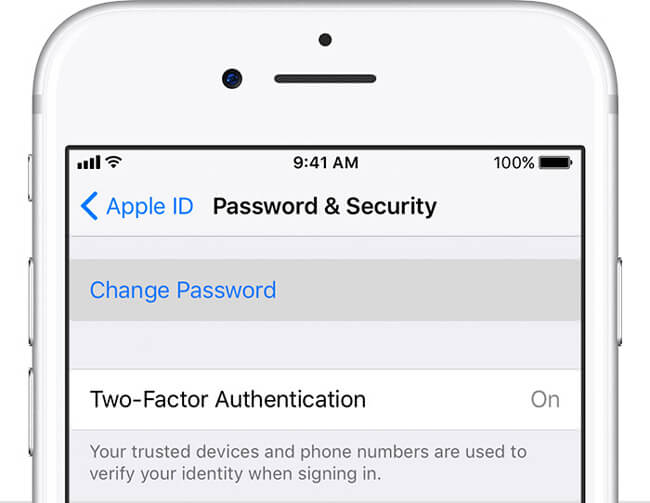
Επιλογή 2. Πώς να επαναφέρετε τον κωδικό iCloud στη σελίδα λογαριασμού της Apple ID
Η σελίδα λογαριασμού Apple ID σάς επιτρέπει να ελέγξετε τις συσκευές στις οποίες είστε συνδεδεμένοι αυτήν τη στιγμή, να αλλάξετε τους κωδικούς πρόσβασης του λογαριασμού σας και να καταργήσετε μια συσκευή και πολλά άλλα.
Μπορείτε να επιλέξετε να το χρησιμοποιήσετε απευθείας στο iPhone σας ή σε μια ιστοσελίδα στον υπολογιστή.
Βήμα 1Παω σε Σελίδα λογαριασμού Apple ID στο iPhone ή στην ιστοσελίδα σας.
Βήμα 2Εισαγάγετε τις σωστές απαντήσεις στις ερωτήσεις ασφαλείας.
Βήμα 3Πατήστε Αλλαγή Κωδικού Πρόσβασης στο τμήμα Ασφάλεια.
Βήμα 4Πληκτρολογήστε τον τρέχοντα κωδικό πρόσβασης και τον νέο κωδικό πρόσβασης και στη συνέχεια κάντε κλικ στην επιλογή Αλλαγή Κωδικός Πρόσβασης.
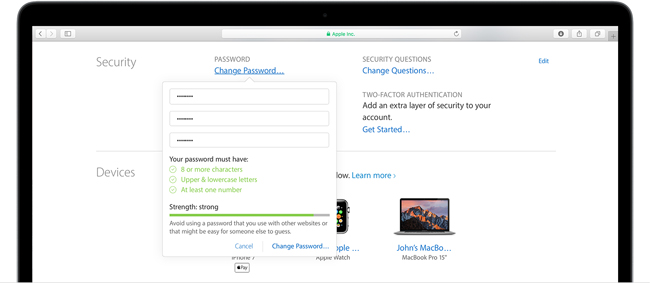
Η παραπάνω μέθοδος είναι μια μέθοδος που σας βοηθά να αλλάξετε τον κωδικό πρόσβασης της Apple ID, εάν θυμάστε την τρέχουσα.
Τι μπορείτε να κάνετε εάν ξεχάσατε τον κωδικό πρόσβασης του iTunes;
3. Αλλάξτε τον κωδικό iCloud στη σελίδα λογαριασμού της Apple ID χωρίς τον τρέχοντα κωδικό πρόσβασης
Βήμα 1Παω σε Σελίδα λογαριασμού Apple ID και κάντε κλικ στο κουμπί Ξεχάσατε το αναγνωριστικό ή τον κωδικό πρόσβασης της Apple στον πάτο.
Βήμα 2Καταχωρίστε το αναγνωριστικό της Apple και πληκτρολογήστε τους χαρακτήρες στην εικόνα και στη συνέχεια κάντε κλικ στο κουμπί OK ΣΥΝΕΧΕΙΑ.
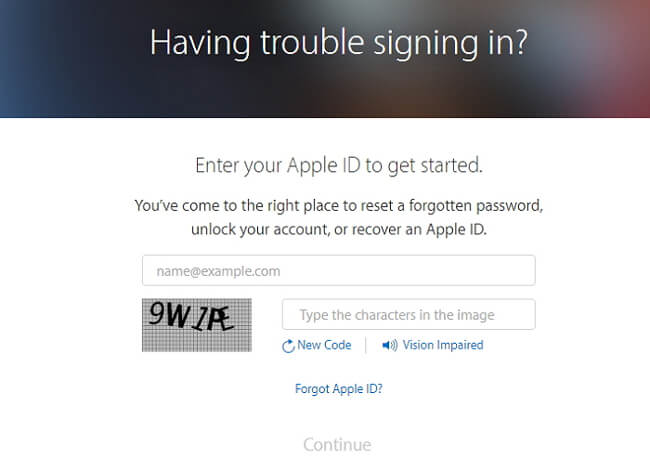
Βήμα 3Επιλέξτε Αποκτήστε ένα μήνυμα ηλεκτρονικού ταχυδρομείου or Απάντησε σε ερωτήσεις ασφαλείας, και κάντε κλικ στο κουμπί ΣΥΝΕΧΕΙΑ.
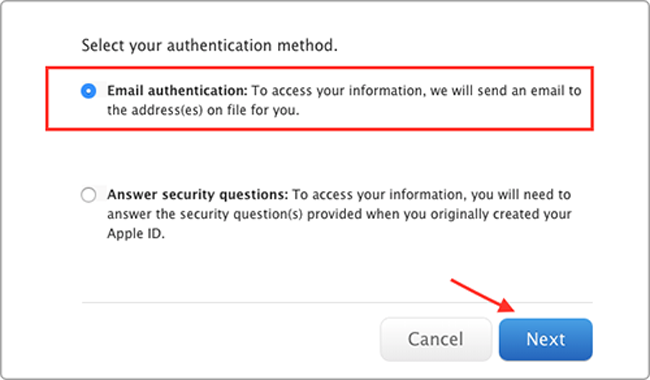
Βήμα 4Αν το επιλέξετε Ταυτότητα ηλεκτρονικού ταχυδρομείου, απλώς ακολουθήστε τις οδηγίες στο μήνυμα ηλεκτρονικού ταχυδρομείου. Ή απλώς απαντήστε στις ερωτήσεις στην οθόνη.
Βήμα 5Καταχωρίστε νέο κωδικό πρόσβασης μετά την ολοκλήρωση της διαδικασίας ελέγχου ταυτότητας.
Βήμα 6Συνδεθείτε στον λογαριασμό σας Apple ID και στον νέο κωδικό πρόσβασης.
Λάβετε υπόψη ότι,
Πρέπει να ξαναγίνετε στον λογαριασμό σας μετά την ολοκλήρωση της διαδικασίας.
Το Apple ID είναι σημαντικό για τον χρήστη της Apple να προστατεύσει τα προσωπικά στοιχεία και να επαληθεύσει την ταυτότητά σας. Θα πρέπει να εισαγάγετε σοβαρά ένα αξιόπιστο email διάσωσης και όλες τις ερωτήσεις ασφαλείας στην ενότητα Ασφάλεια, ώστε να μπορείτε να ανακτήσετε τις πληροφορίες Apple ID σας χωρίς δυσκολίες. (Τι να κάνετε πότε Η επαλήθευση της Apple απέτυχε?)
Εάν δεν υπάρχει τρόπος να επαναφέρετε τον κωδικό πρόσβασης iTunes ή iCloud, μπορείτε ανακτήσετε δεδομένα iPhone με FoneLab για iOS εύκολα. Σας επιτρέπει να ανακτήσει τις διαγραμμένες επαφές από το iPhone, λήψη βίντεο iPhone, κλπ. Δοκιμάστε τώρα!
Με το FoneLab για iOS, θα ανακτήσετε τα χαμένα / διαγραμμένα δεδομένα iPhone, συμπεριλαμβανομένων φωτογραφιών, επαφών, βίντεο, αρχείων, WhatsApp, Kik, Snapchat, WeChat και άλλων δεδομένων από το iCloud ή το iTunes backup ή τη συσκευή σας.
- Ανάκτηση φωτογραφιών, βίντεο, επαφών, WhatsApp και άλλων δεδομένων με ευκολία.
- Προεπισκόπηση δεδομένων πριν από την ανάκτηση.
- iPhone, iPad και iPod touch είναι διαθέσιμα.
Μπορείτε επίσης να χρησιμοποιήσετε το λογισμικό επαναφέρετε το iPad από το backup iCloud or Εξαγάγετε αντίγραφο ασφαλείας του iTunes για τη συσκευή iOS. Το πιο πλεονέκτημα είναι ότι έχετε την επιλογή να ανακτήσετε μόνο αυτό που θέλετε, συγκρίνοντας τον κοινό τρόπο αποκατάστασης μέσω του iTunes ή του iCloud. Και δεν θα χάσετε τα υπάρχοντα σας δεδομένα. Σίγουρα, είναι εφικτό να επαναφέρετε σελιδοδείκτες σε σαφάρι ή άλλα δεδομένα iOS.
